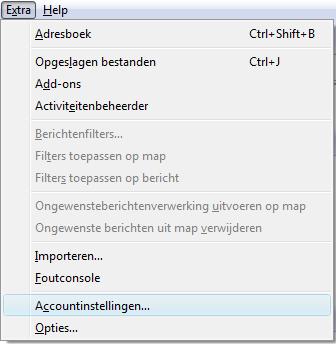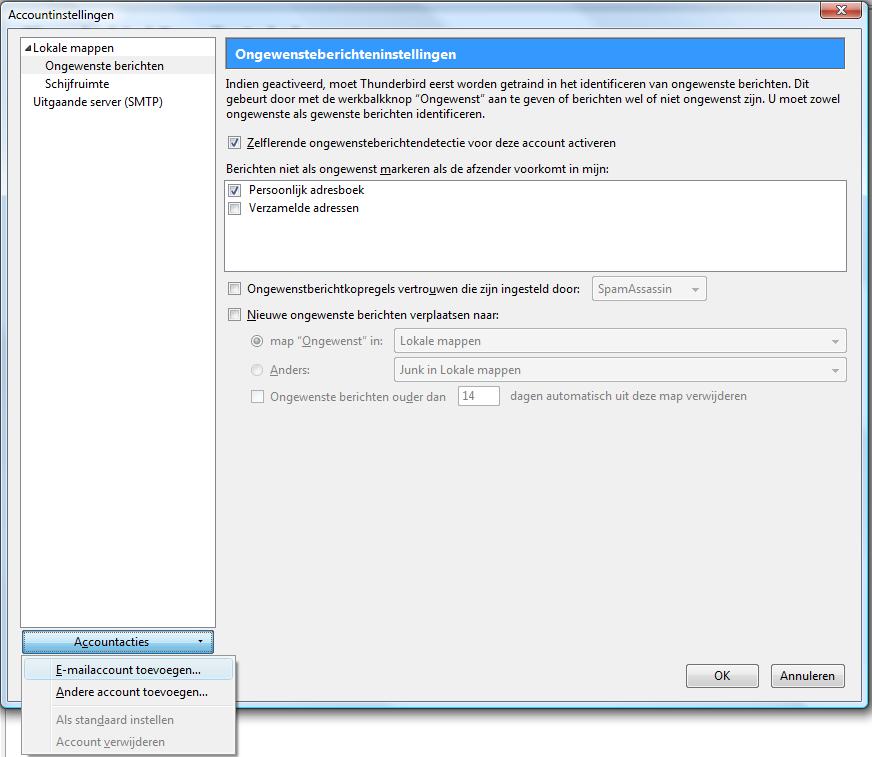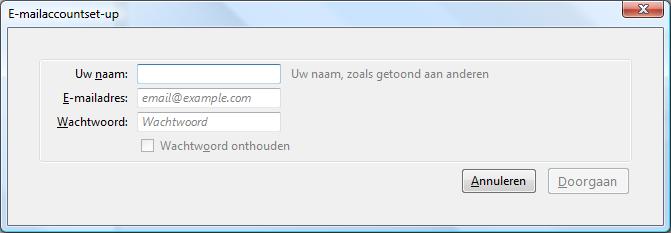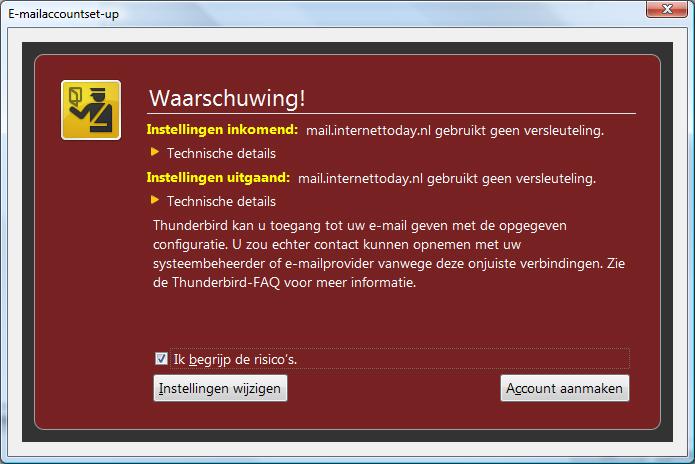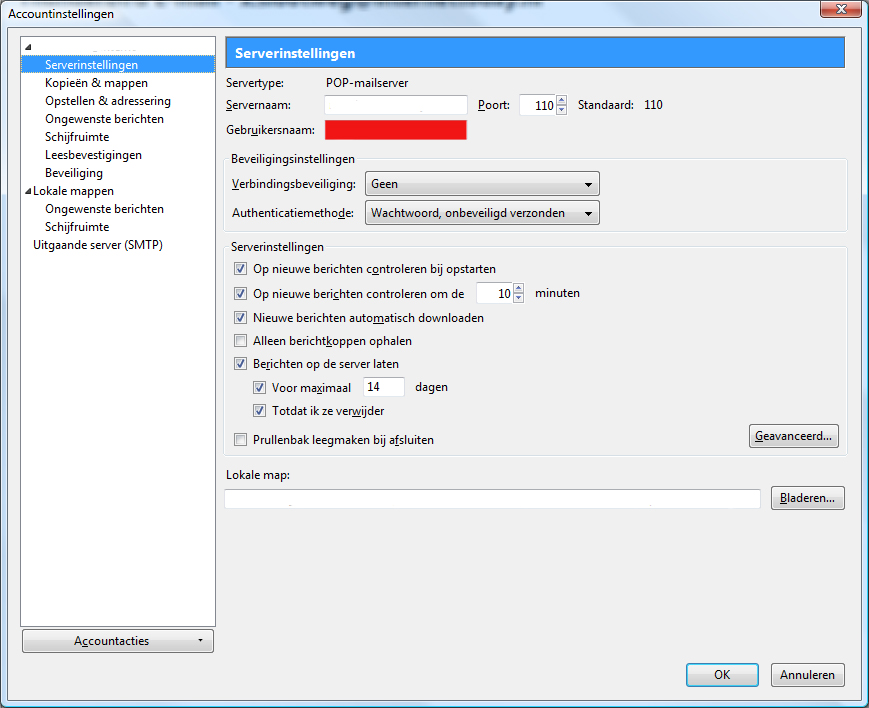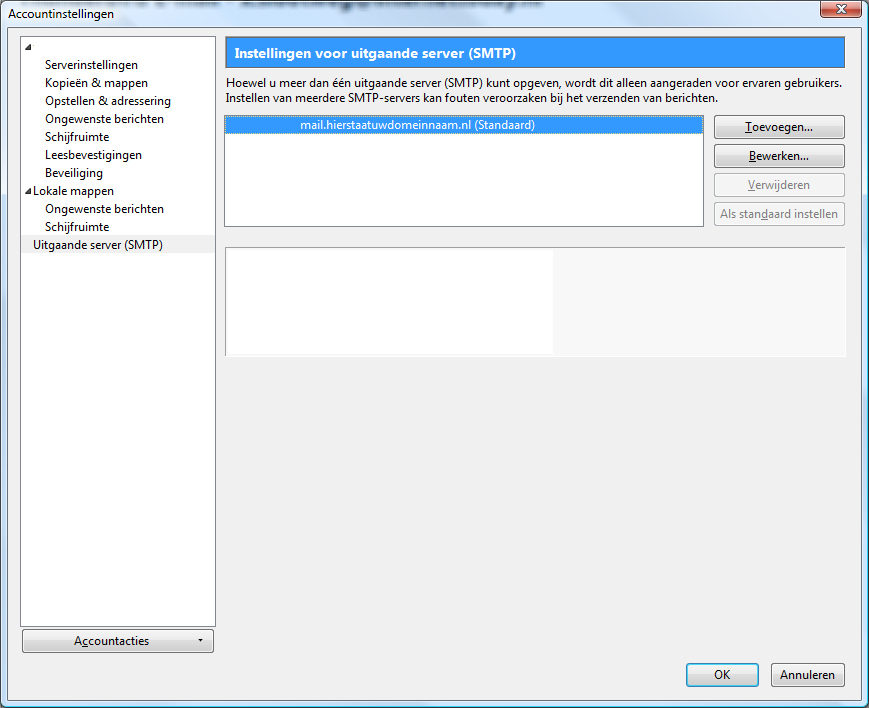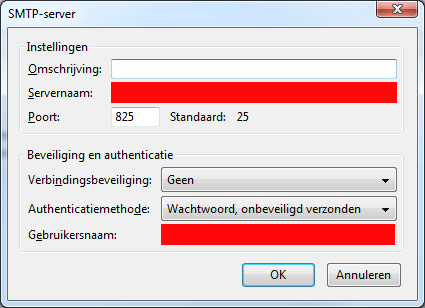Om uw e-mail in te stellen in uw Thunderbird 3.x dient u de volgende stappen te volgen. Houdt u a.u.b. de benodigde e-mail gegevens bij de hand. Deze gegevens heeft u nodig voor het instellen van uw e-mail.
1. Klik na het openen van Thunderbird 3.x boven in de menubalk op "Extra" en vervolgens op "Accountinstellingen...".
2. Klik op de button "Accountacties" en kies voor "E-mailaccount toevoegen".
3. Voer uw naam, e-mailadres en uw wachtwoord in. Klik daarna op de button "Doorgaan".
4. Uw gegevens worden nu getest. Wacht totdat het gehele proces is afgerond en klik op de button "Bewerken".
5. In het volgende overzicht controleert u de server gegevens.
A. De inkomende server is "mail.vulhieruwdomeinin.nl" met het protocol "POP", poort "110". Wijzig SSL/TLS in "Geen".
B. Dubbelklik op de uitgaande mailserver "smtp.domeinnaam.nl"
C. Wijzig de uitgaande mailserver in "mail.vulhieruwdomeinin.nl" met het protocol "SMTP", poort "825". Wijzig SSL/TLS in "Geen".
6. Klik op de button "Configuratie hertesten". En klik daarna op de button "Account aanmaken".
7. U krijgt daarna de volgende waarschuwing te zien. Vink het vakje "ik begrijp deze risico's" aan en klik op de button "Account aanmaken".
8. Om de authenticatie voor de inkomende server in te stellen klikt u in het overzicht op "Server instellingen" en voert u uw gebruikersnaam in.
9. Om de authenticatie van de uitgaande server in te stellen klikt u in het overzicht op "Uitgaande server (SMTP)" en dubbelklikt u op het zojuist aangemaakte profiel.
10. Wijzig de instelling authenticatiemethode in "Wachtwoord, onbeveiligd verzonden". Voer uw gebruikersnaam in.
De configuratie is nu afgerond. Klik op de button "OK" om terug te gaan naar het beginscherm. Klik nogmaals op de button "OK".
Gefeliciteerd! U heeft met succes een e-mailaccount aangemaakt in Thunderbird 3.x